Здравствуйте, уважаемый посетитель сайта! Если у вас возник вопрос на тему, о том, как добавить свой телефон к ми аккаунту, то вы можете посмотреть подробную и пошаговую инструкцию, в которой, я расскажу вам, как привязать телефон к mi аккаунту.
Итак, чтобы привязать телефон к аккаунту xiaomi, вам нужно будет выполнить ряд следующих действий.
В своем браузере открываем новую вкладку и в панели адреса вписываем и переходим по следующему интернет адресу account.xiaomi.com.
Также вы можете прейти на сайт xiaomi нажав по ссылке.
Когда, у вас откроется страничка сайта ксиоми, она у вас может быть на английском и даже на китайском языке, чтобы поставить русский язык сайта, вам нужно в самом низу нажать на кнопку с рисунком «трех точек».
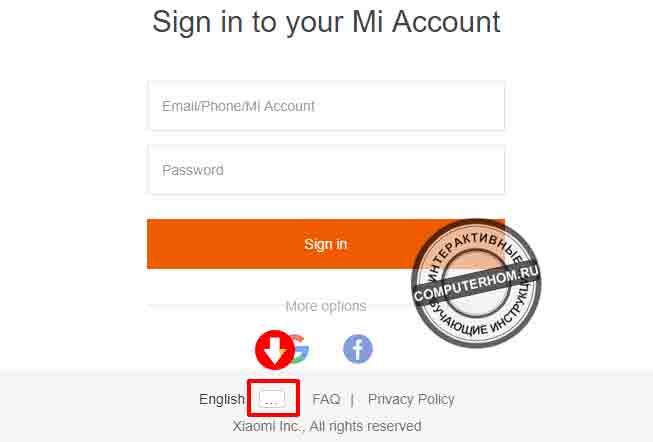
Далее у вас откроется окошко, в котором вы сможете выбрать нужный вам язык сайта, в нашем случае выбираем русский язык.
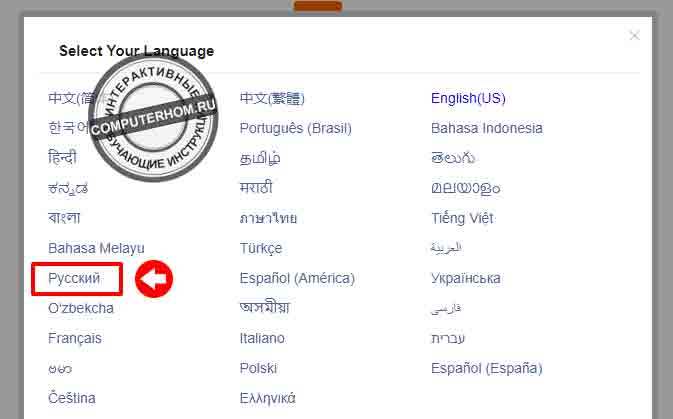
После всех выполненных действий, нам нужно попасть в личный кабинет своего аккаунта xiaomi, для этого в первом поле указываем свой почтовый ящик (email), который вы указывали при регистрации ми аккаунта.
Во втором поле указываем пароль от своего mi аккаунта и нажимаем на кнопку «Вход».
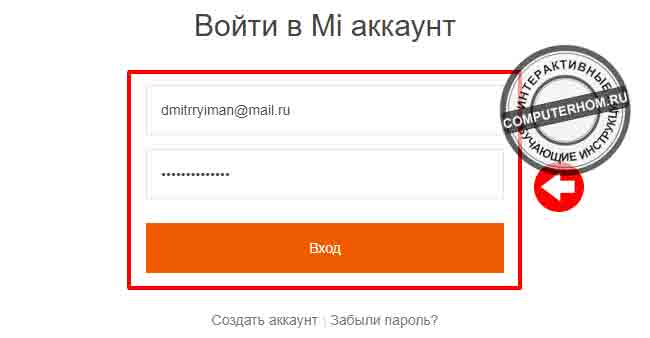
Когда вы нажмете на кнопку «Вход», в вашем браузере откроется ваш ми аккаунт, где вам нужно будет нажать на пункт «Безопасность».
Далее напротив строки «Телефон для восстановления» нажимаем на кнопку «Добавить».
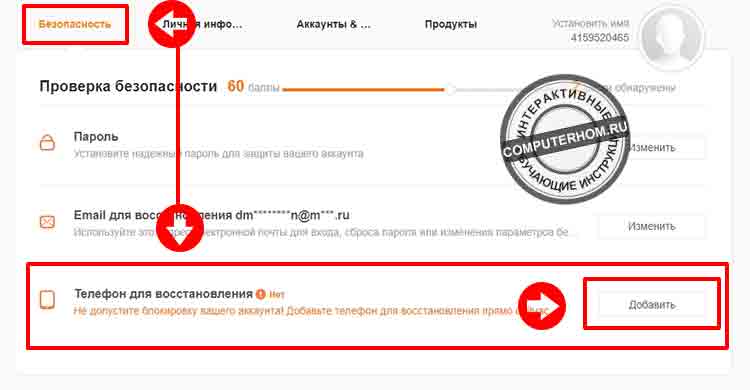
В следующем шаге у вас откроется окошко, в котором вас попросят подтвердить вашу личность, что вы являетесь владельцем данного аккаунта.
Чтобы подтвердить, что мы являемся владельцем, нам нужно нажать на кнопку «Отправить», после чего на ваш почтовый ящик будет отправлено письмо с проверочным кодом.
Обратите внимание: когда вы нажмете на кнопку «Отправить», вам не нужно закрывать данную вкладку, эта вкладка нам еще понадобится, так как мы еще к ней вернемся после получении проверочного кода в почтовом ящике.
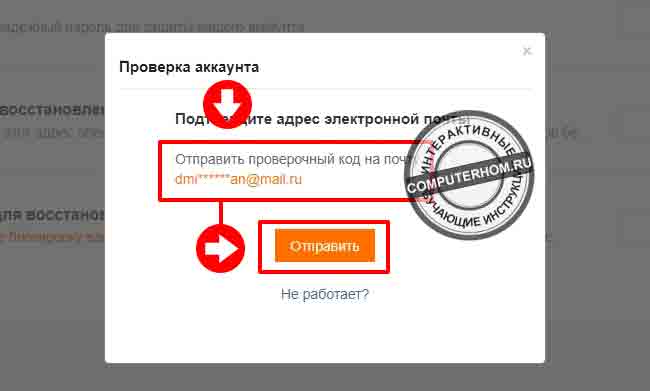
Итак, переходим в свой почтовый ящик, и открываем письмо от службы «Xiaomi Corporation», далее вам нужно напротив строчки «Проверочный код регистрации Mi аккаунта» скопировать шестизначный код или запомнить данный код.
После того, как вы скопировали код, возвращаемся к вкладке, в которой мы добавляли телефон.
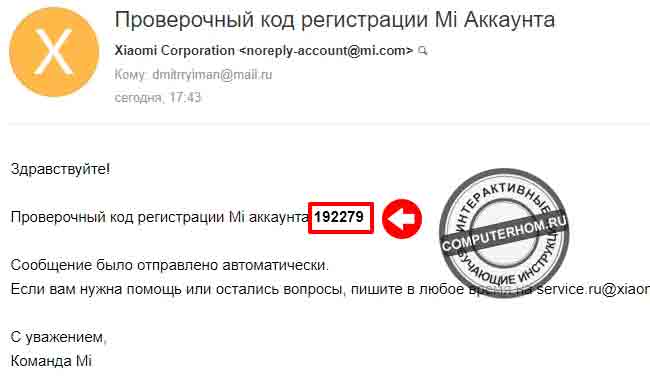
Итак, продолжим в окошке «Проверка аккаунта», вам нужно в специальном поле вставить или указать код, который вы получили в письме вашего почтового ящика.
После того, как вы указали проверочный код нажимаем на кнопку «Отправить».
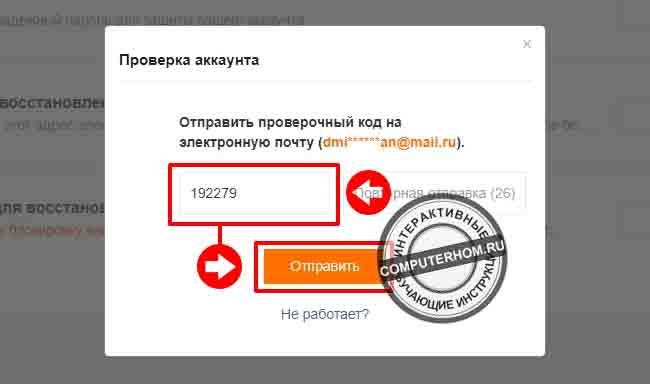
В следующем шаге у вас откроется окошко, где вы и сможете привязать свой номер телефона.
Итак, первое что нам нужно сделать это в первом поле выбрать страну проживания, в нашем случае это «Russia +7».
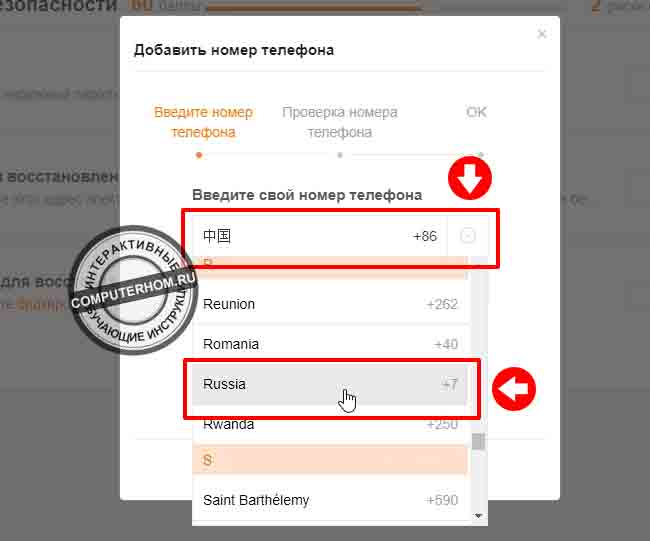
Далее во втором поле нам нужно указать свой номер телефона без семерки и восьмерки, то есть номер должен иметь десяти значный формат.
И в последнем поле указываем код с картинки и нажимаем на кнопку «Далее».
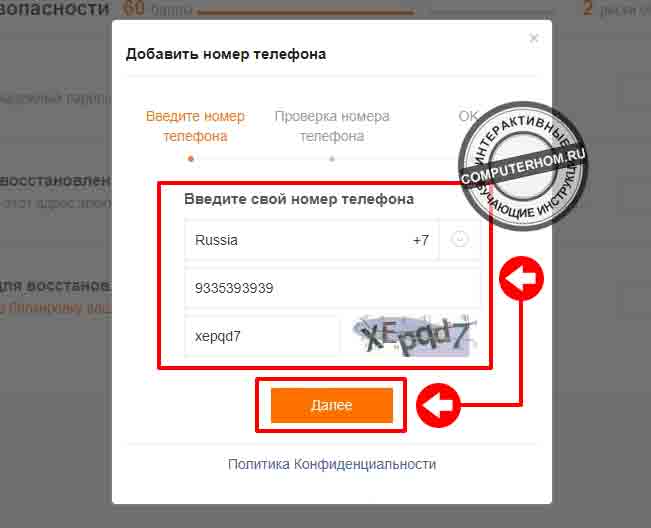
Когда вы нажмете на кнопку «Далее», на ваш номер телефона будет отправлено бесплатное смс с кодом.
Смс с кодом обычно приходит в течении одной минуты, после того как вы получите смс с проверочным кодом, вам нужно в специальное поле ввести код из смс и нажать на кнопку «OK».
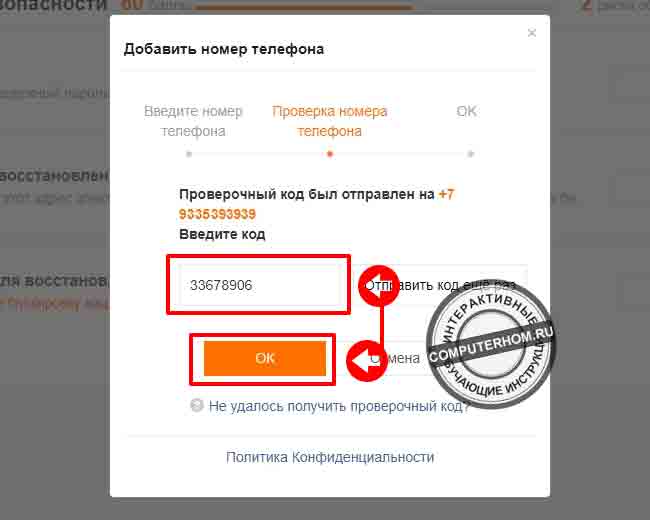
Когда, вы нажмете на кнопку «OK», в диалоговом окошке, вы увидите сообщение, о том, что ваш номер телефона успешно привязан.
Чтобы завершить привязку номера, нажимаем на кнопку «Вернуться к аккаунту».
Теперь вы знаете, как привязать номер телефона к mi аккаунту, на этом я буду заканчивать инструкцию, всем пока, удачи! До новых встреч на сайте computerhom.ru.
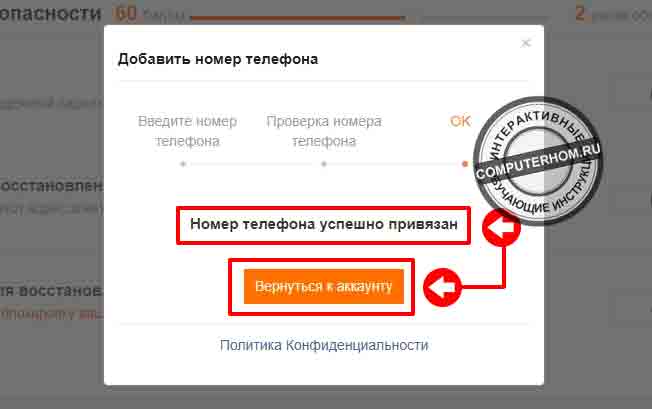
Вы можете оставить комментарии от своего имени, через соц. сервисы